2010年9月10日
8200922300
 ) 按鈕。
) 按鈕。
 )。
)。
 ) 設定。)
) 設定。) ) 按鈕來變更影像的壓縮比。
) 按鈕來變更影像的壓縮比。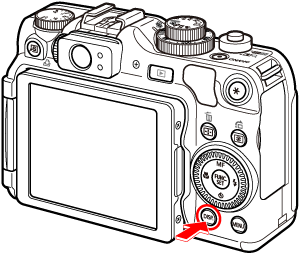
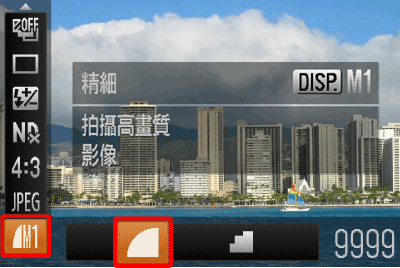
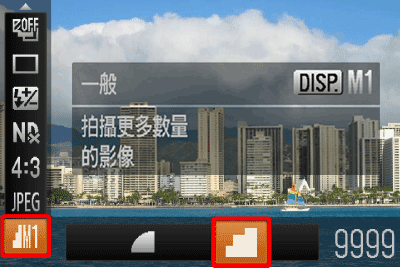
 ) 設定。)
) 設定。) ) 按鈕。
) 按鈕。 ) 和 [一般] (
) 和 [一般] ( )。
)。